Fonctionnement du nouveau pixel Facebook Ads
Depuis quelque temps déjà, Facebook Ads a changé le fonctionnement de son pixel de conversion, dans cet article, nous verrons comment fonctionne le nouveau code, car je vois des doutes quotidiens à ce sujet.
Il est important de se rappeler qu'au second semestre 2016, Facebook éliminera les anciens pixels, donc plus vous anticipez ce changement, mieux c'est pour vos campagnes, et vous éviterez de futurs maux de tête.
Le nouveau pixel Facebook Ads nous permet de créer des audiences personnalisées (reciblage) tout en suivant les conversions des campagnes et des publicités, facilitant ainsi le marquage de notre site Web.
Quels avantages ce nouveau pixel offre-t-il?
1) Unifier les codes: Avant de créer des audiences ou des conversions personnalisées, nous devions installer différents codes sur notre site, maintenant avec ce nouveau pixel tout est effectué avec le même code et nous n'aurons plus qu'à ajouter de petites commandes pour enregistrer les actions qui nous intéressent, comme les achats , ajouter au panier, achats, etc.
![]()
2) Contrôle centralisé: dans le panneau de l'administrateur Facebook, nous pouvons trouver les données pertinentes de ce nouveau pixel, telles que le trafic du site Web, l'url, les appareils ou les événements.
Comment pouvez-vous générer le nouveau pixel?
![]() C'est simple et rapide:
C'est simple et rapide:
- Accédez au gestionnaire d'annonces et sélectionnez Outils> Pixels.
- Cliquez sur créer un pixel et donnez-lui le nom avec lequel vous allez l'identifier.
- Un écran apparaîtra avec le code pixel, que vous devez installer sur l'ensemble de votre site. .
- Maintenant, entrez simplement le code de votre site Web et collez-le entre Oui .
- Intelligent! Nous avons déjà le code générique pour effectuer tout le suivi des conversions ou la génération d'audiences personnalisées.
Comment configurer le suivi des conversions?
Une fois que nous aurons implémenté le nouveau pixel Facebook, nous devrons créer les instructions pour le suivi des conversions. Pour ce faire, il faut aller dans Outils> Pixels et cliquer sur «Créer une conversion».

Sélectionnez ensuite l'option "Suivi des conversions personnalisé".
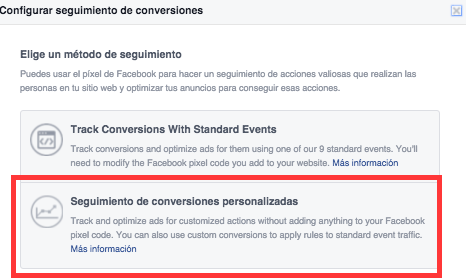
Enfin, il faut configurer les règles qui activeront le pixel et la catégorie de la conversion.
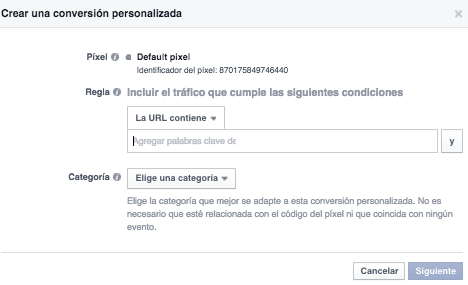
De cette manière, nous obtiendrons des informations très précieuses sur les performances de nos campagnes et nous connaîtrons mieux notre public cible, car nous pourrons connaître l'âge, le sexe et d'autres détails des utilisateurs qui effectuent réellement des conversions.
Comment configurer une audience pour le reciblage?
Pour configurer une liste de reciblage, il suffit de cliquer sur «Créer une audience».

Ensuite, il suffit de configurer la nouvelle audience et de cliquer sur "Créer une audience".

Avec cela, nous aurons un public prêt que nous pouvons utiliser pour cibler nos publicités Facebook sur les utilisateurs qui ont déjà visité notre site Web, consulté des pages spécifiques ou effectué des actions spécifiques.
Suivi des événements standard
Nous pouvons également suivre les événements standard. Facebook nous offre les options suivantes:
| nom | La description | Code d'événement |
| Afficher le contenu | Suivre les visites sur des pages spécifiques (ex: page produit, page de destination ou page d'article) | fbq ('piste', 'ViewContent'); |
| Rechercher | Suivre les recherches sur votre site Web (ex: recherches de produits) | fbq ('track', 'Search'); |
| Ajouter au panier | Suit le nombre de fois où des articles sont ajoutés au panier (par exemple, des clics sur le bouton "Ajouter au panier" ou des visites sur la page de destination de ce bouton) | fbq ('piste', 'AddToCart'); |
| Ajouter à la liste de souhaits | Enregistre le nombre de fois où des articles sont ajoutés à la liste de souhaits (par exemple, des clics sur le bouton "Ajouter à la liste de souhaits" ou des visites à la page de destination de ce bouton) | fbq ('track', 'AddToWishlist'); |
| InitiateCheckout | Suit le nombre de fois où les internautes lancent le processus de paiement (par exemple, clics sur le bouton "Payer" ou visites sur la page de destination de ce bouton) | fbq ('track', 'InitiateCheckout'); |
| AddPaymentInfo | Suit le nombre de fois où les informations de paiement sont ajoutées au processus de paiement (par exemple, des clics sur les informations de facturation ou des visites sur la page de destination de ces données) | fbq ('piste', 'AddPaymentInfo'); |
| Acheter | Suivre les achats terminés ou les processus de paiement (ex: visites de la page de confirmation ou de remerciement) | fbq ('track', 'Purchase', {value: '0.00', currency: 'USD'}); |
| Conduire | Suivez le nombre de fois qu'un utilisateur manifeste de l'intérêt pour votre offre (ex: soumissions de formulaires, inscription à la période d'essai, visites de la page de destination sur les prix) | fbq ('track', 'Lead'); |
Il est maintenant temps de lancer votre nouveau pixel sur Facebook et de lancer des campagnes réussies!